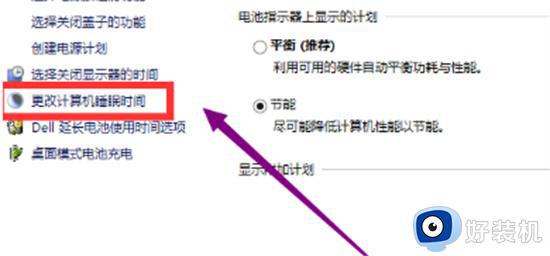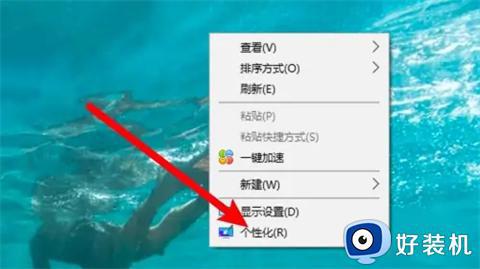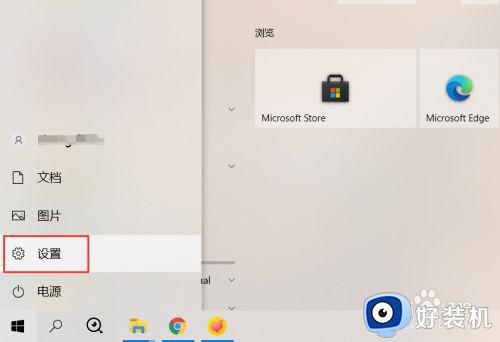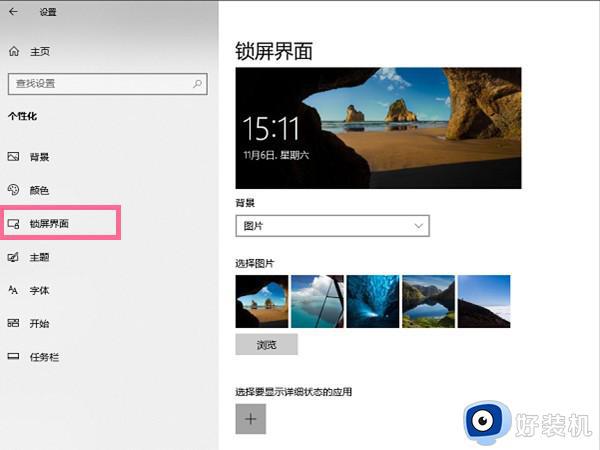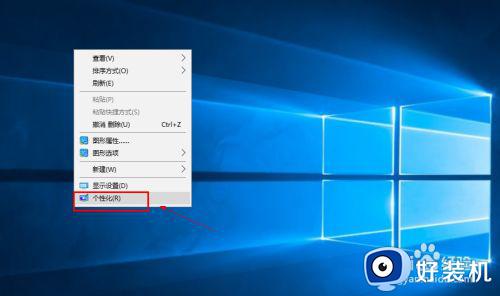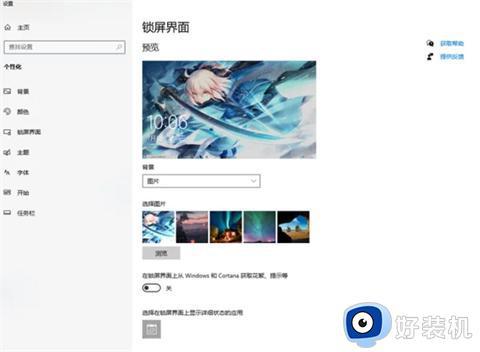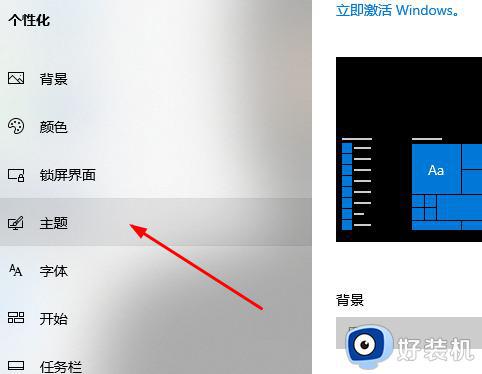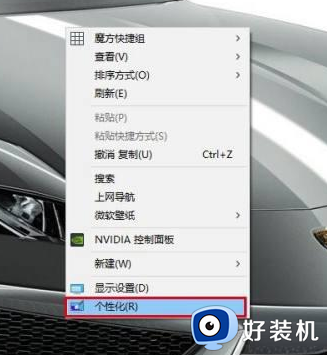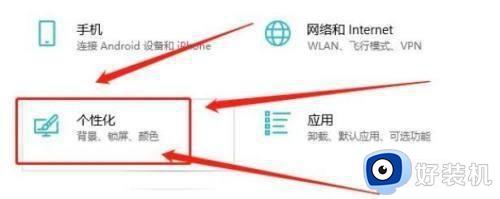win10系统怎么将屏保关闭 win10系统关闭屏保的方法
时间:2023-03-15 16:43:11作者:qin
现如今大部分的用户使用的电脑系统都是win10纯净版,我们都知道电脑如果一段时间没有任何操作,电脑系统就会自动进入待机模式,唤醒后还会有锁屏界面,不过有些用户想要取消这个功能,那该如何操作呢?那么下面我就来教一教大家win10系统关闭待机和屏保的操作方法吧。
具体方法如下:
方法一
1、点击个性化
鼠标右键弹出列表选项点击个性化选项。

2、选择锁屏界面
弹出窗口页面,选择左侧锁屏界面选项。
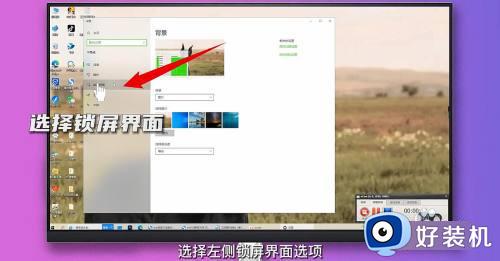
3、关闭屏保
将右侧页面下方在登录屏幕上显示锁屏界面背景图片开关关闭即可。
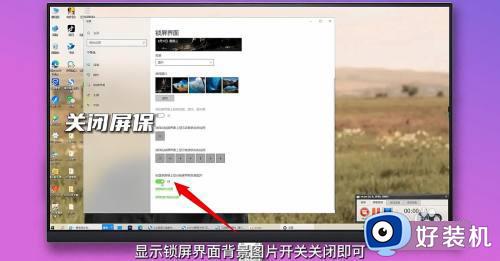
方法二
1、点击设置
鼠标选择开始选项,弹出窗口点击设置。

2、选择个性化
弹出窗口选项,选择个性化。
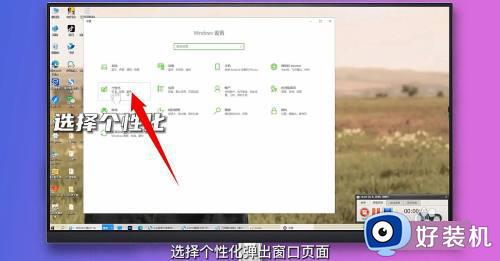
3、点击锁屏界面
弹出窗口页面,点击左侧锁屏界面选项。
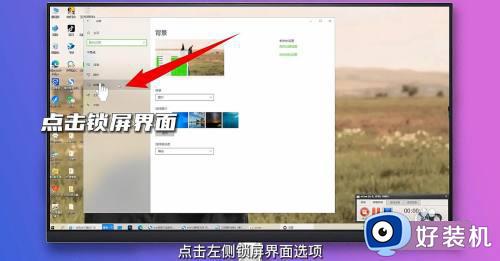
4、关闭屏保
将右侧页面下方在登录屏幕上显示锁屏界面背景图片开关关闭即可。
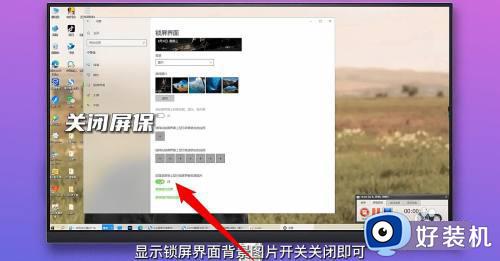
上文就是给大家总结的关于win10系统关闭屏保的方法的全部内容了,平时大家在遇到这种情况的时候,就按照上述的方法进行操作就好了哦。